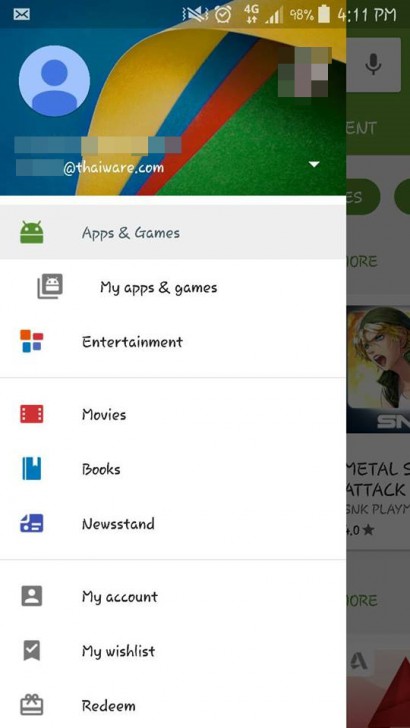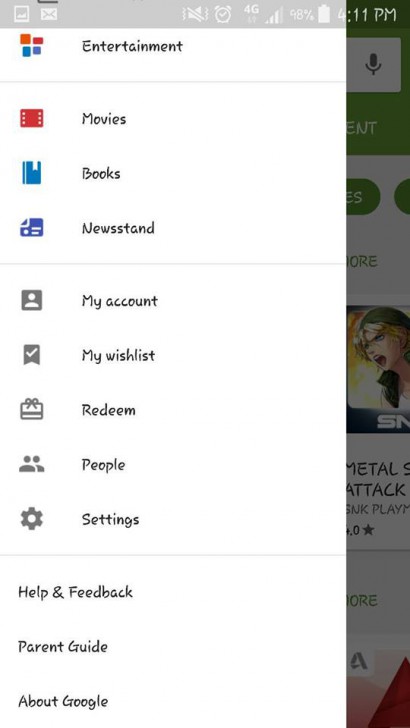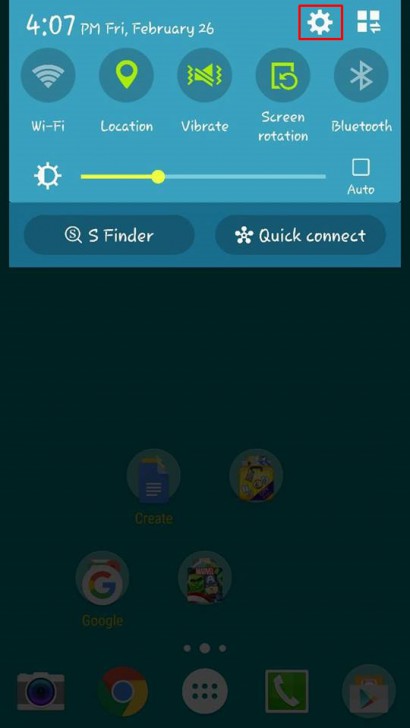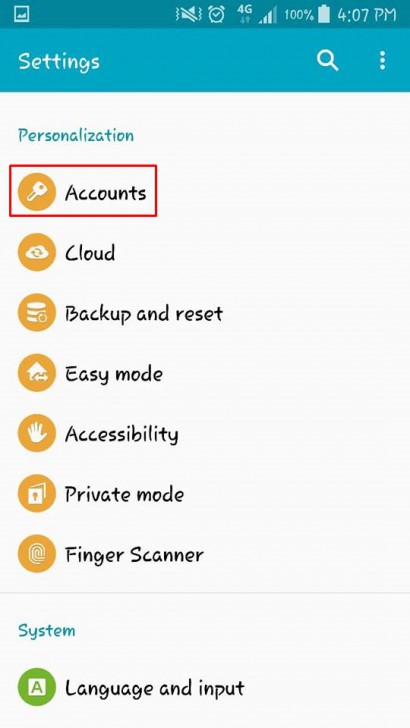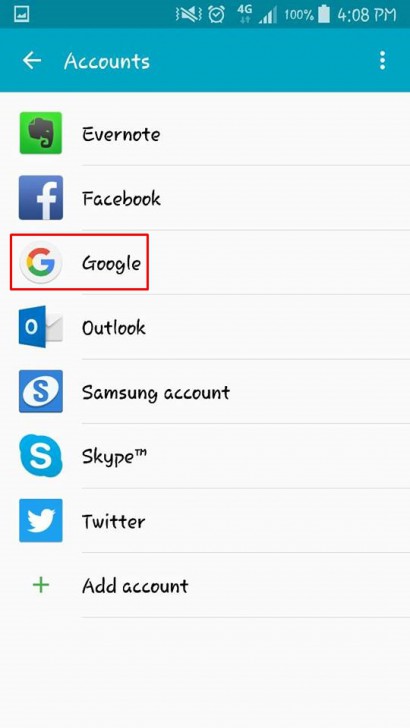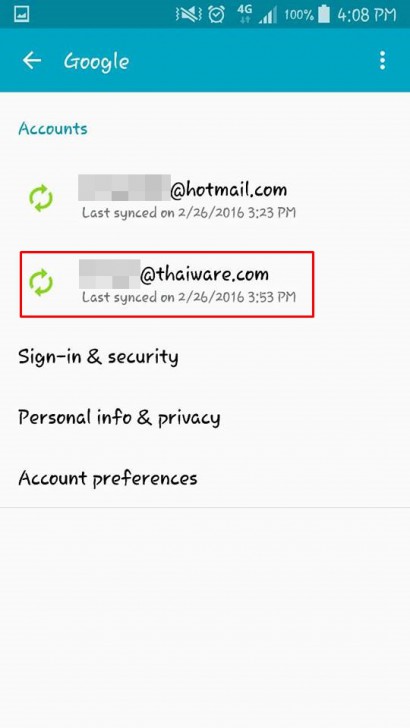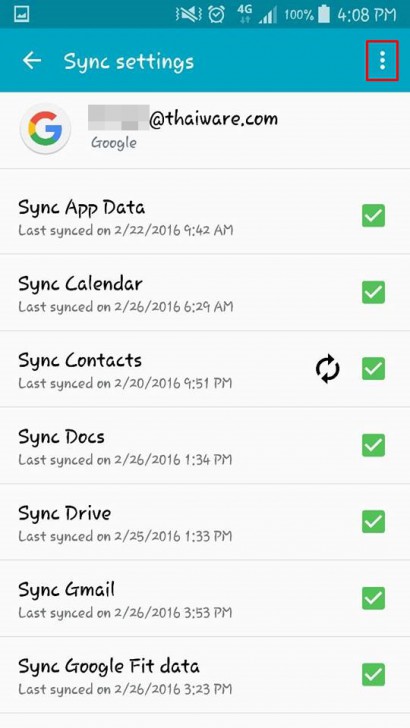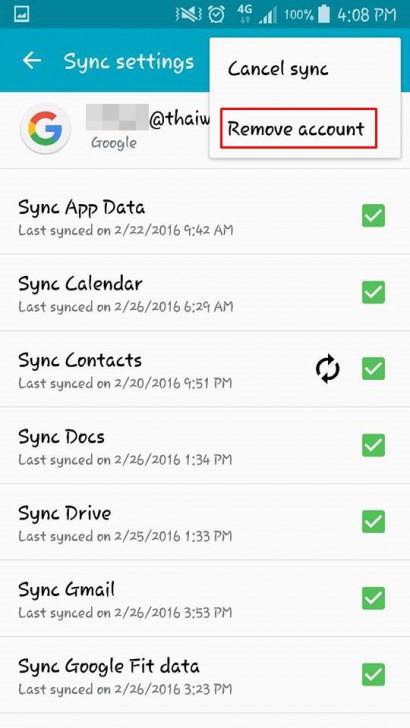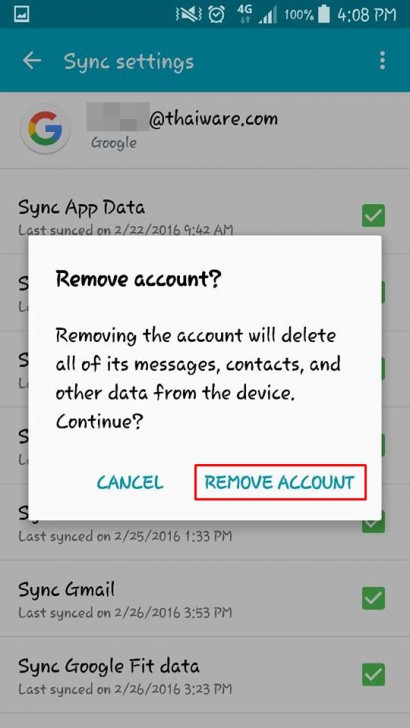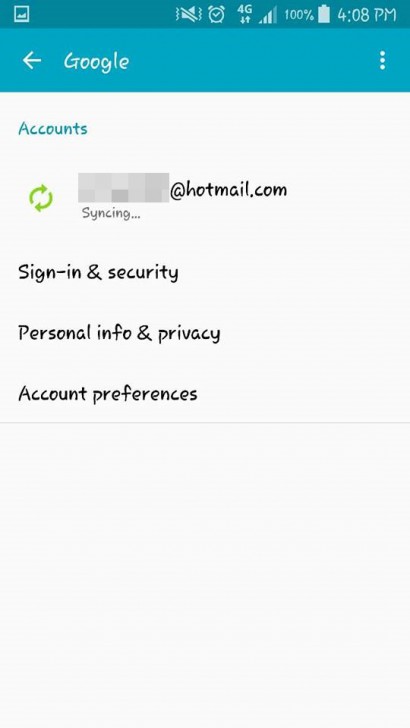หาปุ่มล๊อคเอาท์บัญชี Google Play Store ไม่เจอ ที่นี่มีคำตอบ

 mØuan
mØuanไม่รู้ว่าเพื่อนๆ เป็นกันบ้างไหม แต่ทีมงานไทยแวร์นี่เป็นบ่อยเลย เวลาเพื่อนหรือญาติซื้อสมาร์ทโฟนเครื่องใหม่มาแล้วจะให้โหลดแอปฯ ให้หน่อย แต่ยังไม่ได้สมัครบัญชีกูเกิ้ลใว้ล๊อคอิน เราก็ใจดีเอาบัญชีของเราให้ยืมเสร็จสรรพ
แต่ใช้งานเสร็จปุ๊บ พอจะล๊อคบัญชีออก ในแอปฯ Google Play เองก็ดันไม่มีปุ่มล๊อคเอาท์ซะงั้น จะใช้วิธีล้างข้อมูลแอปฯ บัญชีก็ค้างอยู่ไม่หายไป หลายๆ คนจึงใช้วิธี Factory Reset สถานเดียว ซึ่งก็เท่ากับที่ทำมาก่อนหน้าไม่มีประโยชน์เลย
จริงๆ แล้ว แอนดรอยด์ก็ไม่ได้ใจร้ายขนาดนั้นหรอก เพียงแต่ตัวระบบได้ทำการรวบรวมการ Log in แอปฯ ต่างๆ เอาไว้ในเมนูการตั้งค่าแล้ว ไม่ว่าจะเป็น Google Play, Gmail, Outlook หรือแม้กระทั่งโซเชียลเน็ตเวิร์คต่างๆ ซึ่งเราสามารถจัดการ หรือเพิ่มบัญชีต่างๆ ได้ในส่วนนี้เลย ส่วนจะมีขั้นตอนในการลบบัญชีดังกล่าวออกอย่างไรนั้น ไปชมวิธีการกันได้เลย
ขั้นตอนการลบบัญชี Google ออกจาก Google Play Store
- เริ่มแรกให้เข้าไปในเมนู Setting ของแอนดรอยด์ก่อน จะเข้าทางแถบแจ้งเตือน หรือผ่านทาง App Drawer ก็ได้
- ต่อมา ให้หาเมนูที่มีชื่อว่า Account (บัญชี/แอคเคาท์) กดเข้าไปเลย
- เมื่อเข้ามาแล้วจะพบกับบัญชีของแอปฯ ต่างๆ เต็มไปหมด ในกรณีนี้ เลือก Google สำหรับ ลบบัญชีออกจาก Google Play Store ได้เลย
- เลือกบัญชีที่ต้องการลงชื่อออกจากเครื่อง
- เมื่อเข้ามายังบัญชีดังกล่าวแล้ว ให้กดปุ่ม Option (จุด 3 จุด) ซึ่งสมาร์ทโฟนบางรุ่นจะเป็นปุ่มที่อยู่ข้างๆ ปุ่ม Home
- เลือก Remove Account หรือ ลบแอคเคาท์ เพื่อทำการลบบัญชีออก
- กด Remove Account หรือ ลบแอคเคาท์ อีกที เพื่อทำการยืนยัน
- บัญชีที่เลือก หายไปแล้ว
และนี่ก็เป็นขั้นตอนง่ายๆ ในการล๊อคเอาท์บัญชีออกจาก Google Play Store ที่คิดว่า หลายๆ คนยังไม่ทราบกัน ลองเอาไปใช้งานดูนะครับ เพราะนอกจากจะลบบัญชีที่ไม่ต้องการออกแล้ว ยังสามารถเพิ่มบัญชีเข้าไปในหลายๆ แอปฯ รวมทั้งตั้งค่า Sync ข้อมูลการใช้งานต่างๆ ได้อีกด้วย
 คำสำคัญ »
คำสำคัญ »
|
|
... |

ทิปส์ไอทีที่เกี่ยวข้อง


 ซอฟต์แวร์
ซอฟต์แวร์ แอปพลิเคชันบนมือถือ
แอปพลิเคชันบนมือถือ เช็คความเร็วเน็ต (Speedtest)
เช็คความเร็วเน็ต (Speedtest) เช็คไอพี (Check IP)
เช็คไอพี (Check IP) เช็คเลขพัสดุ
เช็คเลขพัสดุ สุ่มออนไลน์
สุ่มออนไลน์